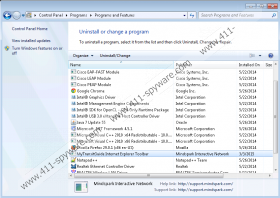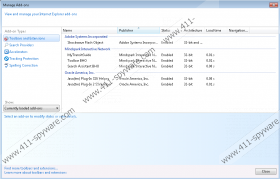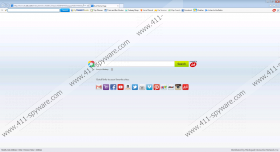MyTransitGuide Toolbar Manual de Remoção
As pessoas tendem a instalar MyTransitGuide Toolbar em seus sistemas porque eles pensam que este plugin para o navegador irá ajudá-los a encontrar ônibus e horários, bem como suas rotas de trem. Embora possa parecer que MyTransitGuide Toolbar pode ajudá-lo a planejar sua viagem, a verdade é que este plugin para o navegador não é o mais confiável, então você deve cuidadosamente decidir se você realmente deseja mantê-lo no sistema. No caso de você ter encontrado MyTransitGuide Toolbar inútil ou até mesmo irritante, você deve saber que você pode remover MyTransitGuide Toolbar do sistema sempre que você quiser. Não é muito difícil fazer isso; no entanto, você deve saber que você pode usar livremente as nossas instruções de remoção manual.
Se você instalar o MyTransitGuide Toolbar no sistema, você vai descobrir logo que mudou sua homepage e Pesquisar provedor para ask.com. Parece que esse ask.com em si é um provedor de pesquisa perfeitamente decente; no entanto, há uma pequena possibilidade de que ele pode fornecer links de terceiros quando vem junto com MyTransitGuide Toolbar. Não pensamos que deveria o risco de infectar seu sistema com malware via esses links; assim, sugerimos que você remova MyTransitGuide Toolbar logo que possível. Certifique-se de que você não instalar outros plugins de navegador publicados pela Mindspark Interactive, Inc., porque todos agem da mesma maneira.
MyTransitGuide Toolbar não é uma infecção grave do computador; no entanto, sugerimos ainda que você removê-lo se você tem notado que fez as alterações sem a sua permissão. Também é muito importante que você instale uma ferramenta antimalware no sistema para evitar aplicações similares de entrar em seu sistema. Não há dúvida que SpyHunter vai ajudar você a evitar programas indigno de confiança. Claro, você não deve esquecer que a segurança do seu sistema depende de você também, então não visite sites não confiáveis ou download de software de páginas aleatórias.
Se você usar o Internet Explorer, você será capaz de remover MyTransitGuide Toolbar via painel de controle; no entanto, você ainda terá de definir outro provedor homepage e busca-se. Se acontecer de você é um usuário do Google Chrome ou Mozilla Firefox, você terá que remover extensões de navegadores e em seguida, alterar sua home page e Pesquisar provedor. Claro, você pode deixar todo o trabalho para SpyHunter ou um removedor de malware semelhante. É muito importante que seja confiável porque apenas 100% confiável ferramentas podem apagar as ameaças e proteger seu PC contra malwares futuras.
Remover MyTransitGuide Toolbar
Windows XP
- Clique no botão Iniciar .
- Selecione painel de controle.
- Clique em Adicionar ou remover programas.
- Selecione o programa e clique em remover.
Windows 7 e Vista
- Abra o menu Iniciar .
- Selecione painel de controle.
- Clique em desinstalar um programa.
- Com o botão direito sobre o software.
- Clique em desinstalar.
Windows 8
- Botão direito do mouse no canto inferior esquerdo .
- Selecione Painel de controle no menu.
- Clique em desinstalar um programa.
- Encontrar o aplicativo indesejável e o botão direito do mouse sobre ele.
- Clique em desinstalar.
Como redefinir navegadores
Internet Explorer
- Abra seu navegador e torneira Alt + T.
- Selecione Opções da Internet.
- Clique na guia avançado e selecione Redefinir.
- Verifique a caixa ao lado de excluir configurações pessoais.
- Clique no botão Redefinir .
Mozilla Firefox
- Inicie seu navegador e torneira Alt + H.
- Selecione a solução de problemas de informação.
- Clique em Reiniciar o Firefox (ou Atualizar o Firefox se seu navegador é o mais recente).
- Clique neste botão novamente na caixa de diálogo.
Google Chrome
- Abra seu navegador.
- Alt + F para abrir o menu e selecione configuraçõesde toque.
- Clique em Mostrar configurações avançadas.
- Clique em redefinir as configurações do navegador.
- Selecione Redefinir.
MyTransitGuide Toolbar Instantâneos da Tela: